win11怎么剪辑视频 使用Windows自带的视频编辑器剪辑视频
更新时间:2023-07-07 15:38:17作者:xiaoliu
win11怎么剪辑视频,随着数字化时代的到来,视频成为了人们日常生活中不可或缺的一部分,而视频编辑也逐渐成为了一项广受欢迎的数码技能。如果你想在Win11系统中编辑视频,使用Windows自带的视频编辑器是一个不错的选择。这个编辑器已经预装在Win11系统中,并提供了丰富的功能与工具,方便用户对视频进行剪辑、调色和添加特效等操作。通过这个工具,你可以在几分钟内将原始的视频转化为高质量的作品,并分享到社交媒体平台上。让我们一起来了解一下如何在Win11系统中使用Windows自带的视频编辑器来剪辑视频。
方法如下:
1.点击左下角“开始”,找到“视频编辑器”软件。进入软件。
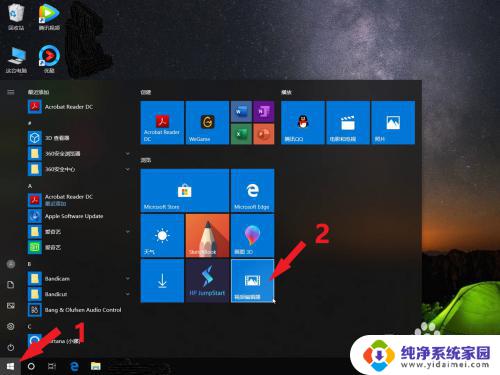
2.新建视频项目,并为视频命名。
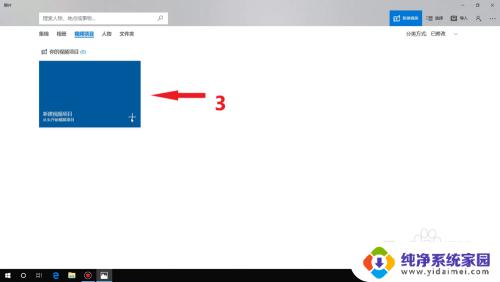
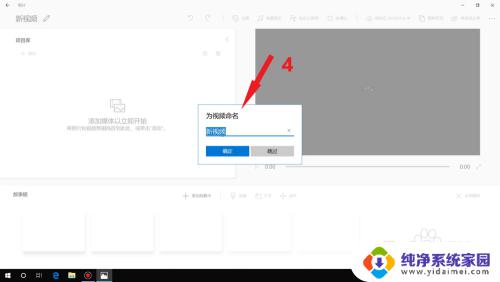
3.添加需要剪辑的视频,将视频拖到故事板里。
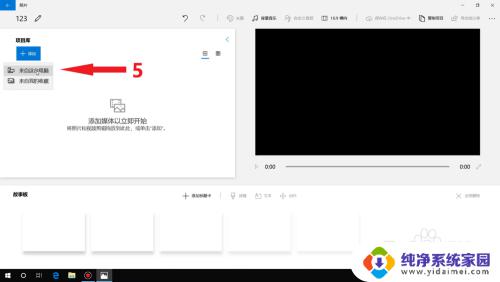
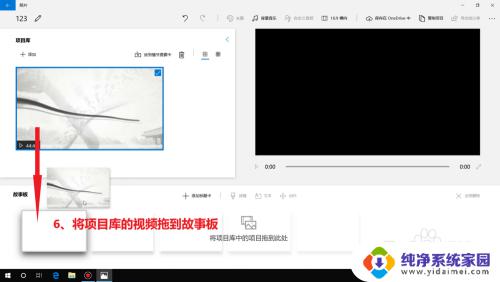
4.点击“剪裁”,剪辑需要的视频内容。在点击“完成”。
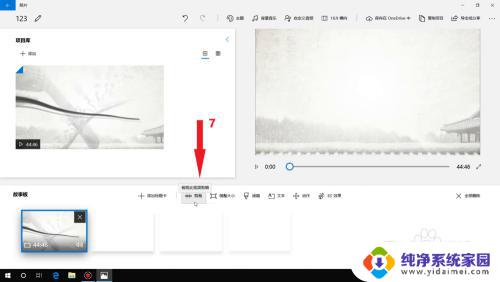
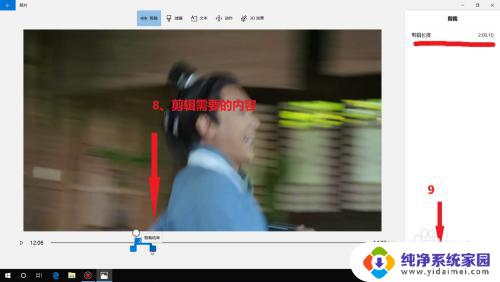
5.对视频内容进行预览,并导出视频文件。
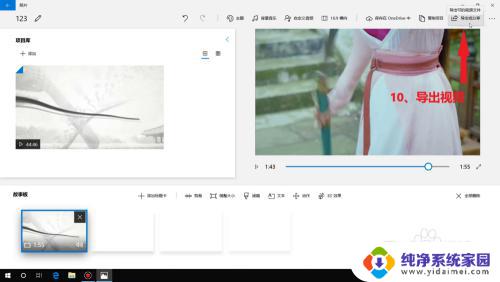
6.根据需要选择导出文件的大小,完成导出。文件保存在默认目录。
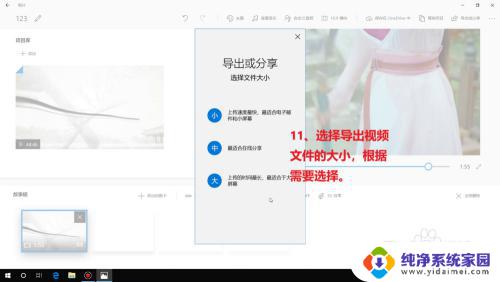
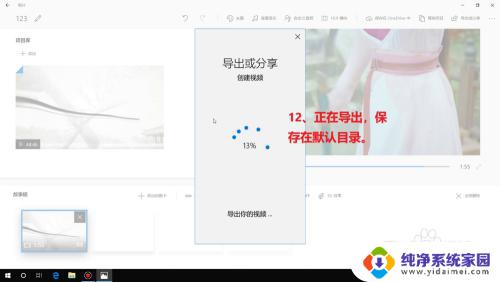
以上就是Win11剪辑视频的方法,如果还有不清楚的地方,可以按照小编的方法来操作,希望这篇文章能够帮助到您。
win11怎么剪辑视频 使用Windows自带的视频编辑器剪辑视频相关教程
- win11 视频编辑 win11视频编辑器剪辑视频步骤
- win11本地策略编辑器怎么开 win11本地组策略编辑器如何打开
- win11打开视频文件 很慢 Win11视频文件夹打开很慢怎么办
- win11视频默认播放器修改 Win11系统怎么调整默认的视频播放器软件
- win11视频全屏任务栏不消失 win11看视频时如何隐藏任务栏
- win11自动处理视频以增强其效果要开吗 Win11如何自动增强视频画面
- win11打开本地组策略编辑器找不到 Win11本地组策略编辑器无法启动怎么办
- win11看视频任务栏不隐藏 全屏观看视频时任务栏无法自动隐藏怎么办
- win11如何关闭协议版本6 ( tcp/ipv6 ) IPv6如何关闭
- win11实时防护自动开启 Win11实时保护老是自动开启的处理方式
- win11如何设置网页为默认主页 电脑浏览器主页设置教程
- win11一个屏幕分四个屏幕怎么办 笔记本如何分屏设置
- win11删除本地账户登录密码 Windows11删除账户密码步骤
- win11任务栏上图标大小 win11任务栏图标大小调整方法